
Czy otrzymujesz niechciane wyskakujące okienka z pytaniem o śledzenie otwierania aplikacji po aktualizacji do nowoczesnych wersji iOS i iPadOS? Chociaż jest to normalne i celowe, może być również irytujące. Dobrą wiadomością jest to, że te wyskakujące okienka z żądaniem śledzenia pojawiają się tylko raz i w razie potrzeby możesz je zablokować na stałe.
Od iOS 14.5 Apple wprowadził funkcję o nazwie Przejrzystość śledzenia aplikacji, a kilku głównych twórców aplikacji nie jest z tego szczególnie zadowolonych. Zasadniczo daje użytkownikom wybór, czy aplikacje, z których korzystają, mogą uzyskiwać dostęp do ich danych i udostępniać je, czy nie. Dostajesz ten wybór, gdy uruchamiasz aplikację po raz pierwszy na iPhonie lub iPadzie. Niezależnie od tego, czy jesteś miłośnikiem prywatności, który chce zablokować śledzenie wszystkich aplikacji, czy po prostu nie zależy Ci na tej opcji, te wyskakujące okienka mogą być irytujące.
Dlatego jeśli chcesz całkowicie uniknąć tych wyskakujących okienek, musisz zlokalizować i wyłączyć globalny przełącznik funkcji śledzenia aplikacji. Sprawdźmy blokowanie tych niechcianych wyskakujących okienek śledzenia aplikacji na iPhonie i iPadzie.
Jak zapobiegać wyskakującym okienkom śledzenia aplikacji na iPhonie i iPadzie
Pamiętaj, że tę konkretną opcję znajdziesz tylko na urządzeniu z systemem iOS 14.5/iPadOS 14.5 lub nowszym.
- Przejdź do „Ustawień” z ekranu głównego iPhone'a lub iPada.

- W menu ustawień przewiń w dół i dotknij „Prywatność”, aby wyświetlić ustawienia związane z prywatnością.
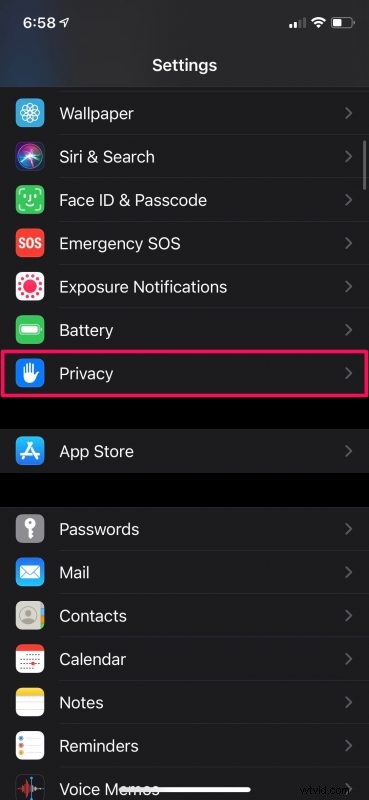
- Tutaj znajdziesz ustawienia śledzenia tuż pod usługami lokalizacji, jak pokazano na poniższym zrzucie ekranu.
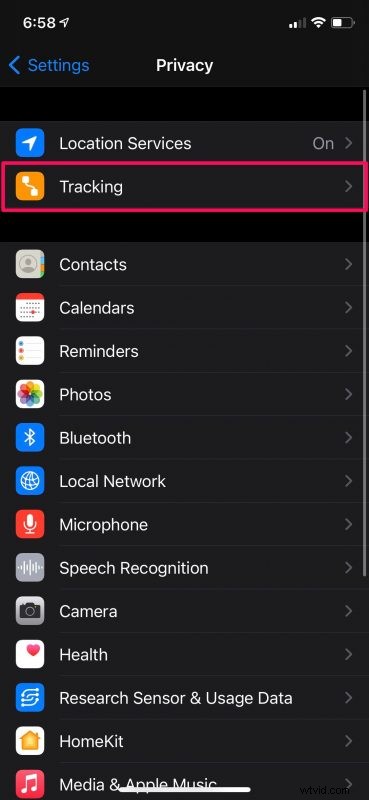
- Teraz zobaczysz globalny przełącznik umożliwiający aplikacjom żądanie śledzenia, które jest domyślnie włączone. Wystarczy dotknąć przełącznika raz, aby go wyłączyć i zablokować wszystkim aplikacjom prośby o śledzenie. Tuż poniżej zobaczysz również podobne przełączniki dla aplikacji zainstalowanych na urządzeniu, których możesz użyć do indywidualnego blokowania tych wyskakujących okienek.
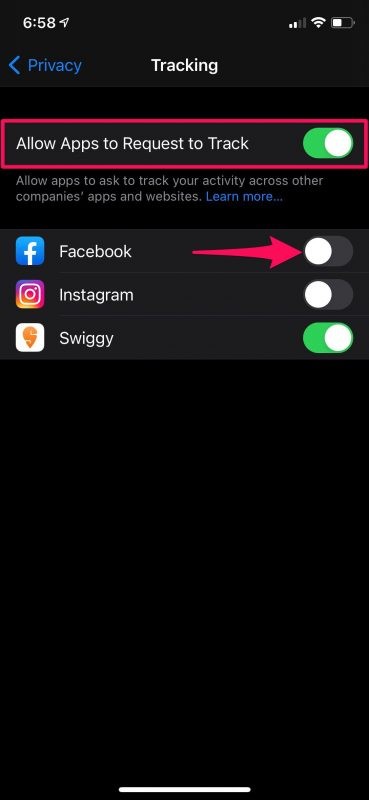
- Jeśli wcześniej zezwolono aplikacji na śledzenie Cię, na ekranie pojawi się dodatkowy monit z pytaniem, czy chcesz zezwolić aplikacji na kontynuowanie śledzenia, czy zamiast tego poprosić aplikację o zatrzymanie śledzenia. Wybierz drugą opcję, aby zablokować aplikacji śledzenie Twoich danych i gotowe.
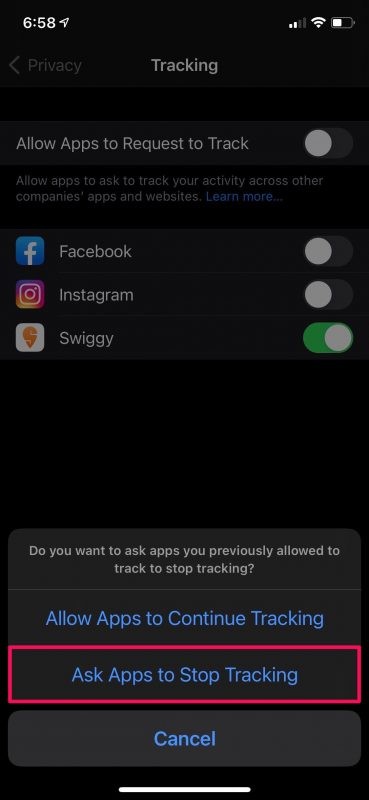
Nie będziesz już widzieć tych wyskakujących okienek, gdy otworzysz aplikacje po raz pierwszy.
Choć te wyskakujące okienka mogą być irytujące, jest to niezwykle ważne narzędzie, które daje Ci kontrolę nad danymi, które udostępniasz aplikacjom zainstalowanym na Twoim iPhonie i iPadzie. Jeszcze raz chcielibyśmy zaznaczyć, że te wyskakujące okienka pojawiają się tylko raz. Nigdy nie zobaczysz go ponownie w tej samej aplikacji, o ile wybierzesz jedną z dwóch opcji.
To tylko jedna z wielu funkcji, które wprowadza iOS 14.5. Na początek możesz teraz odblokować iPhone'a za pomocą Apple Watch, nosząc maskę na twarz. Ta aktualizacja zapewnia również obsługę akcesoriów innych firm w aplikacji Znajdź mój, a także nowe tagi AirTag. Możesz teraz ustawić preferowaną usługę strumieniowego przesyłania muzyki dla Siri. Aplikacja Apple Music została zaktualizowana o mapy miast i opcje udostępniania tekstów piosenek znajomym lub publikowania ich jako historii na Instagramie.
Mamy nadzieję, że udało Ci się uniknąć wszystkich tych denerwujących wyskakujących okienek dotyczących prywatności, blokując wszystkim aplikacjom możliwość jednoczesnego śledzenia Twoich danych. Jakie są Twoje ogólne przemyślenia na temat aktualizacji oprogramowania iOS 14.5? Podziel się z nami swoimi doświadczeniami, wyraź swoje osobiste opinie i zostaw swoje cenne opinie w sekcji komentarzy poniżej.
